Cara Mengubah Latar Belakang Twitter
Yang Perlu Diketahui
- Ubah latar belakang ke mode malam melalui Lagi > Pengaturan dan privasi > Aksesibilitas, tampilan, dan bahasa > Menampilkan > Redup atau Lampu padam.
- Perbarui gambar profil Anda melalui Profil > Sunting profil >klik ikon foto > pilih gambar > Membuka > lakukan penyesuaian > Berlaku > Menyimpan
- Anda dapat mengubah pengaturan ini di desktop atau situs web seluler atau aplikasi.
Artikel ini menjelaskan cara mengubah latar belakang Twitter pribadi Anda dan cara mengubah gambar latar belakang profil Twitter Anda.
Cara Mengubah Latar Belakang Twitter Pribadi Anda
Jika Anda adalah pengguna setia Indonesia dan menemukan latar belakang putih yang mengesankan, dimungkinkan untuk beralih ke latar belakang yang lebih gelap yang cocok untuk penggunaan malam hari. Inilah cara mengubah latar belakang hitam Twitter kapan pun Anda mau.
Catatan:
Langkah-langkah ini berlaku untuk Twitter versi desktop tetapi sangat mirip di situs web seluler.
-
Pergi ke https://twitter.com/
Tip:
Anda mungkin perlu masuk ke akun Twitter Anda.
-
Klik Lagi.
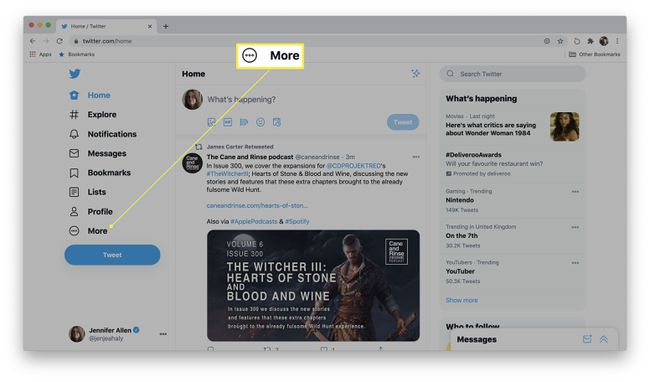
-
Klik Pengaturan dan privasi.

-
Klik Aksesibilitas, tampilan, dan bahasa.
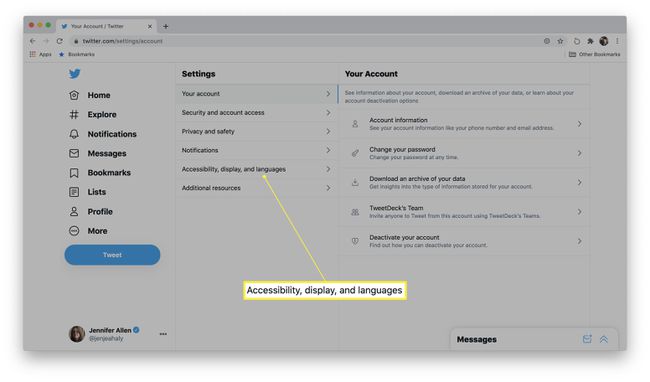
-
Klik Menampilkan.

-
Klik Redup atau Lampu padam.
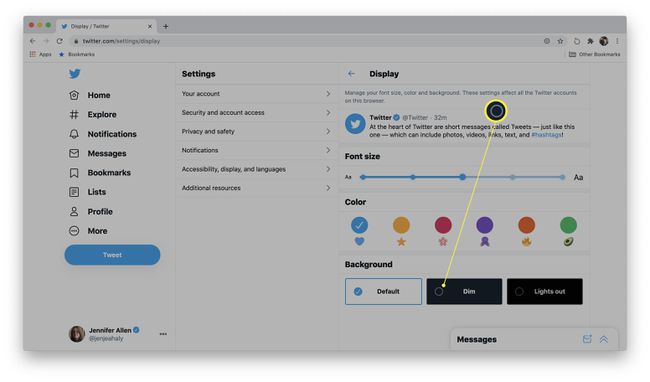
Tip:
Mati lampu lebih gelap daripada Dim, jadi kedua opsi berguna tergantung kebutuhan Anda.
-
Latar belakang sekarang telah diubah pada browser itu.
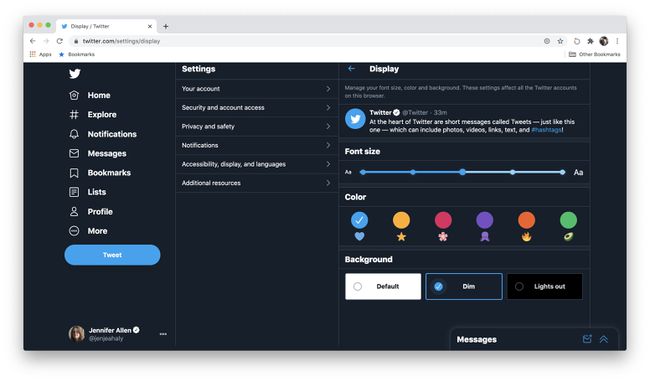
Catatan:
Anda perlu membuat perubahan ini pada setiap browser web yang Anda gunakan agar dapat diterapkan.
Cara Mengubah Gambar Latar Belakang Profil Twitter Anda
Latar belakang Twitter lain yang dapat Anda ubah adalah gambar latar belakang profil Twitter Anda. Jika Anda telah menemukan latar belakang Twitter lucu yang ingin Anda gunakan untuk mengekspresikan kepribadian Anda, berikut cara mengubah gambar latar belakang dalam beberapa langkah mudah.
Catatan:
Langkah-langkah ini berlaku untuk Twitter versi desktop tetapi situs selulernya sangat mirip.
Pergi ke https://twitter.com/
-
Klik Profil.
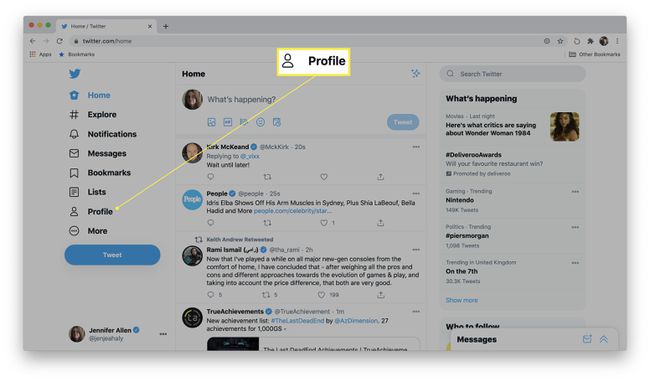
-
Klik Sunting profil.

-
Klik ikon foto di header profil Anda.
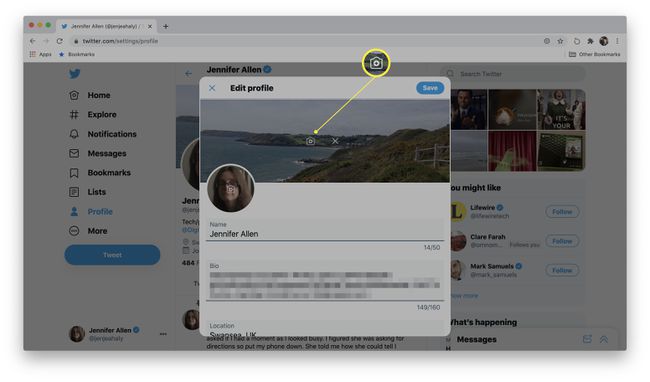
Temukan gambar yang ingin Anda unggah.
-
Klik Membuka.

Gunakan kontrol untuk menyesuaikan bagian mana dari gambar yang ingin Anda tampilkan.
-
Klik Berlaku setelah Anda selesai menyesuaikan gambar.
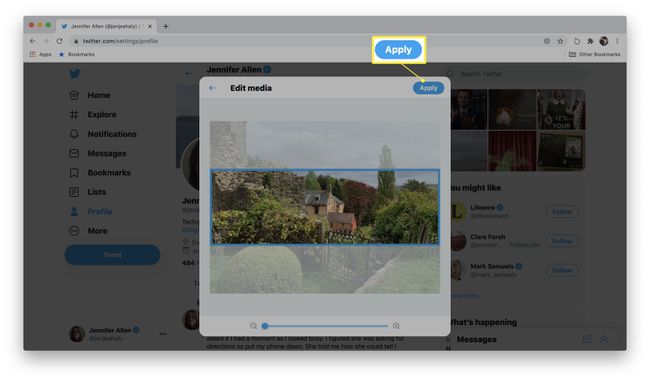
-
Klik Menyimpan untuk menyimpan perubahan.

Alasan Mengubah Latar Belakang Twitter Anda
Apakah Anda bertanya-tanya mengapa Anda mungkin ingin mengubah latar belakang Twitter Anda? Berikut ini sekilas alasan umum mengapa orang melakukannya.
- Untuk meredakan kelelahan mata. Saat melihat apa pun dalam gelap, jauh lebih baik dan lebih baik untuk mata Anda jika Anda menggunakan latar belakang gelap untuk menjelajah. Ini adalah ide yang bagus untuk beralih ke Mode Malam jika Anda pengguna Twitter yang rajin di malam hari.
- Untuk menambahkan kepribadian ke akun Anda. Jika Anda ingin menonjolkan sesuatu tentang karakter Anda di profil Anda, mengubah gambar header Anda adalah cara terbaik untuk menceritakan semuanya.
- Untuk menambahkan merek. Jika Anda menggunakan Twitter dalam konteks profesional, Anda dapat membuat gambar header yang menunjukkan kemampuan yang Anda tawarkan, apa yang disediakan bisnis Anda, atau mencantumkan detail kontak yang berbeda.
- Untuk menambahkan bunga musiman. Suka mengubah nama Twitter Anda menjadi sesuatu yang musiman untuk liburan atau Halloween? Anda dapat mengubah latar belakang agar sesuai dengan tema tersebut dengan kemampuan untuk mengubahnya sebanyak yang Anda inginkan sepanjang tahun.
